प्रश्न
समस्या: मैक पर फोल्डर को पासवर्ड प्रोटेक्ट कैसे करें?
मैक का उपयोग करने वाला मैं अकेला नहीं हूं, इसलिए मैं कुछ फ़ोल्डरों को पासवर्ड से सुरक्षित रखना चाहता हूं। मुझे यकीन है कि ऐसा करना संभव है, लेकिन क्या आप मुझे समझा सकते हैं कि कैसे?
हल उत्तर
जो उपयोगकर्ता कंप्यूटर को दूसरों के साथ साझा करते हैं वे अक्सर मैक या अन्य कंप्यूटर पर फ़ोल्डर्स को पासवर्ड से सुरक्षित रखना चाहते हैं। इसमें कोई संदेह नहीं है कि पासकोड सेट करने से जिज्ञासु परिवार के सदस्यों, रूममेट्स या सहकर्मियों को आपकी तस्वीरों या गुप्त दस्तावेजों की जांच करने से रोका जा सकता है।
कई तृतीय-पक्ष टूल आपकी व्यक्तिगत जानकारी को सुरक्षित रखने में मदद कर सकते हैं। हालाँकि, यदि आप अतिरिक्त सॉफ़्टवेयर स्थापित नहीं करना चाहते हैं या शोध करना चाहते हैं कि कौन सा प्रोग्राम आपके लिए सबसे अच्छा है, आप Mac OS X की अंतर्निहित सुविधाओं का लाभ उठा सकते हैं और अतिरिक्त सॉफ़्टवेयर के बिना फ़ाइलों की सुरक्षा कर सकते हैं।
शुरू करने से पहले, हम सशक्त पासवर्ड के बारे में सोचने की अत्यधिक अनुशंसा करते हैं[1] और इसे लिख रहा है। बेशक, आपको उस कागज के टुकड़े को उस गुप्त स्थान पर रखना चाहिए जिसे केवल आप जानते हैं। हम पर भरोसा करें; विभिन्न पासवर्ड के बीच भूलना या खो जाना आसान है!
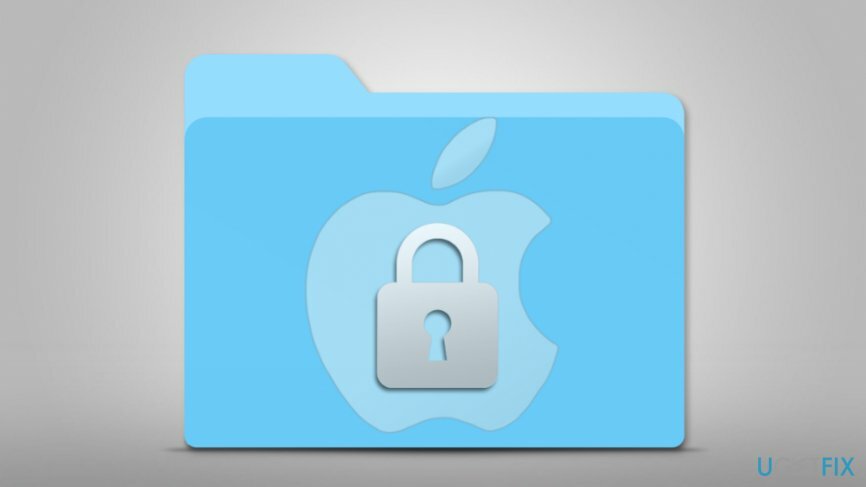
मैक पर बिल्ट-इन टूल्स का उपयोग करके फोल्डर की सुरक्षा के लिए दो तरीके
अपने कंप्यूटर के चरम प्रदर्शन को पुनर्स्थापित करने के लिए, आपको का लाइसेंस प्राप्त संस्करण खरीदना होगा मैक वॉशिंग मशीन X9 मैक वॉशिंग मशीन X9 मरम्मत सॉफ्टवेयर।
मैक उपयोगकर्ता डिस्क उपयोगिता का लाभ उठा सकते हैं और कंप्यूटर पर अपने फ़ोल्डरों को पासवर्ड से सुरक्षित रखने के लिए टर्मिनल में ज़िप कमांड का फायदा उठा सकते हैं।
विधि 1। डिस्क उपयोगिता का उपयोग करके मैक पर फ़ोल्डरों को सुरक्षित रखें
तस्तरी उपयोगिता[2] मैक में एक अंतर्निहित प्रोग्राम है जो हार्ड ड्राइव को मिटाने, स्वरूपित करने, मरम्मत करने या विभाजन करने की अनुमति देता है। हालाँकि, यह उपकरण उस फ़ोल्डर की एक एन्क्रिप्टेड डिस्क छवि बनाने की भी अनुमति देता है जिसे आप निजी रखना चाहते हैं।
- खुला हुआ तस्तरी उपयोगिता.
- के लिए जाओ फ़ाइल > नया चित्र > फ़ोल्डर से छवि.
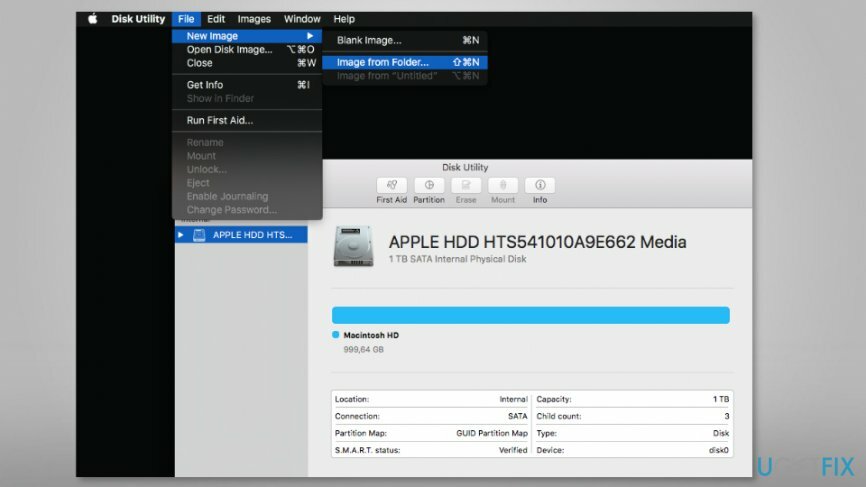
- यहां उस फ़ोल्डर पर क्लिक करें जिसे आप एन्क्रिप्ट करना चाहते हैं और हिट करें चुनना बटन।
- में के रूप रक्षित करें बॉक्स में, आपको DMG फ़ाइल का नाम दर्ज करना होगा और उस स्थान को सेट करना होगा जहाँ आप इसे संग्रहीत करना चाहते हैं।
- फिर आपको का प्रकार चुनना होगा कूटलेखन (128-बिट या 256-बिट एईएस)।
- अपना पासवर्ड टाइप करें और फिर सत्यापित करें यह पॉप-अप विंडो में। तब दबायें चुनना।
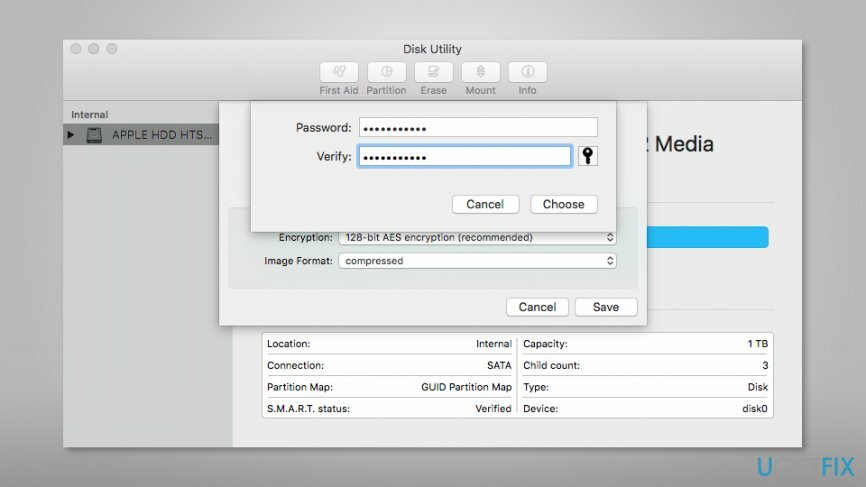
- I. सेदाना प्रारूप ड्रॉप-डाउन मेनू, चुनें पढ़ना लिखना विकल्प। क्लिक सहेजें.
- प्रगति संवाद बॉक्स दिखाई देता है। एक बार जब आप "ऑपरेशन सफल" संदेश देखते हैं, तो क्लिक करें किया हुआ बटन।
इस फ़ोल्डर तक पहुँचने के लिए, आपको DMG फ़ाइल पर डबल-क्लिक करना होगा, अपना पासवर्ड दर्ज करना होगा और OK पर क्लिक करना होगा। जब आप फ़ाइलों का उपयोग करना समाप्त कर लेते हैं, तो आपको उन्हें सुरक्षित रखना नहीं भूलना चाहिए। उसके लिए, आपको यह करना होगा:
- आपके डेस्कटॉप पर बनाई गई डिस्क छवि आइकन पर राइट-क्लिक करें;
- पॉप-अप मेनू से चुनें "डिस्क छवि का नाम" निकालें विकल्प।
सुझाव: डिस्क छवि बनाने के बाद आपको फ़ाइलों को पूरी तरह से हटा देना चाहिए। यदि आप अपनी फ़ाइलों को समाप्त करने से डरते हैं, तो आपको उन्हें बाहरी स्टोरेज डिवाइस पर बैकअप लेना चाहिए और फिर उन्हें मैक से हटा देना चाहिए।
विधि 2। टर्मिनल का उपयोग करके पासवर्ड मैक पर फाइलों को सुरक्षित रखें
टर्मिनल[3] ज़िप कमांड निष्पादित करके पासवर्ड के साथ फाइलों की सुरक्षा की अनुमति देता है:
- खुला हुआ अनुप्रयोग फ़ोल्डर।
- के लिए जाओ उपयोगिताओं.
- खुला हुआ टर्मिनल.
- निर्देशिका को अपने फ़ाइल स्थान में बदलें। मैक के डेस्कटॉप पर फ़ोल्डर होने पर आगे के निर्देश दिए जाते हैं। यदि आपकी फ़ाइल किसी भिन्न निर्देशिका में है, तो पथ का नाम बदलें या कार्य को आसान बनाने के लिए अपने फ़ोल्डर को डेस्कटॉप पर ले जाएँ। यदि आपकी फ़ाइल डेस्कटॉप पर है, तो इस आदेश को टर्मिनल में दर्ज करें:
सीडी डेस्कटॉप - अब दूसरा कमांड दर्ज करें, लेकिन उससे पहले, आपको "ProtectedFolder.zip" का नाम अपने पसंदीदा ZIP आर्काइव के नाम में बदलना होगा और "FolderToProtect" को फोल्डर से बदलना होगा।
zip -e ProtectedFolder.zip.zip FolderToProtect/*
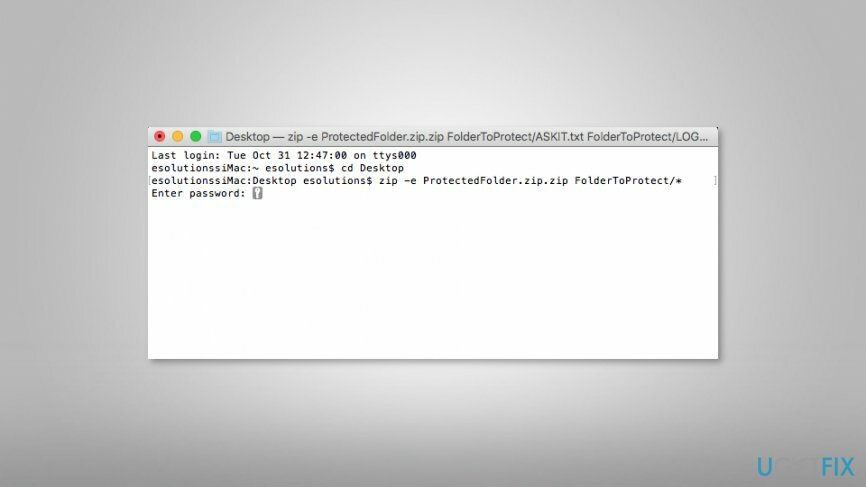
जरूरी: यदि आप जिस फ़ोल्डर को सुरक्षित रखना चाहते हैं उसमें सबफ़ोल्डर हैं, तो आपको उसे बदलना होगा "-इ" प्रति "-एर" कमांड की शुरुआत में:
zip -er ProtectedFolder.zip.zip FolderToProtect/*
अपने सिस्टम को ऑप्टिमाइज़ करें और इसे अधिक कुशलता से काम करें
अब अपने सिस्टम को ऑप्टिमाइज़ करें! यदि आप अपने कंप्यूटर का मैन्युअल रूप से निरीक्षण नहीं करना चाहते हैं और इसे धीमा करने वाले मुद्दों को खोजने के प्रयास में संघर्ष करते हैं, तो आप नीचे सूचीबद्ध अनुकूलन सॉफ़्टवेयर का उपयोग कर सकते हैं। इन सभी समाधानों का परीक्षण ugetfix.com टीम द्वारा किया गया है ताकि यह सुनिश्चित हो सके कि वे सिस्टम को बेहतर बनाने में मदद करते हैं। अपने कंप्यूटर को केवल एक क्लिक से अनुकूलित करने के लिए, इनमें से किसी एक टूल का चयन करें:
प्रस्ताव
अभी करो!
डाउनलोडकंप्यूटर अनुकूलकख़ुशी
गारंटी
यदि आप संतुष्ट नहीं हैं और सोचते हैं कि यह आपके कंप्यूटर को सुधारने में विफल रहा, तो बेझिझक हमसे संपर्क करें! कृपया, हमें अपनी समस्या से संबंधित सभी विवरण दें।
यह पेटेंट मरम्मत प्रक्रिया 25 मिलियन घटकों के डेटाबेस का उपयोग करती है जो उपयोगकर्ता के कंप्यूटर पर किसी भी क्षतिग्रस्त या गुम फ़ाइल को प्रतिस्थापित कर सकती है।
क्षतिग्रस्त सिस्टम को सुधारने के लिए, आपको मालवेयर रिमूवल टूल का लाइसेंस प्राप्त संस्करण खरीदना होगा।

जब बात आती है तो वीपीएन महत्वपूर्ण होता है उपयोगकर्ता गोपनीयता. कुकीज़ जैसे ऑनलाइन ट्रैकर्स का उपयोग न केवल सोशल मीडिया प्लेटफॉर्म और अन्य वेबसाइटों द्वारा किया जा सकता है बल्कि आपके इंटरनेट सेवा प्रदाता और सरकार द्वारा भी किया जा सकता है। यहां तक कि अगर आप अपने वेब ब्राउज़र के माध्यम से सबसे सुरक्षित सेटिंग्स लागू करते हैं, तब भी आपको उन ऐप्स के माध्यम से ट्रैक किया जा सकता है जो इंटरनेट से जुड़े हैं। इसके अलावा, कम कनेक्शन गति के कारण टोर जैसे गोपनीयता-केंद्रित ब्राउज़र इष्टतम विकल्प नहीं हैं। आपकी अंतिम गोपनीयता के लिए सबसे अच्छा समाधान है निजी इंटरनेट एक्सेस - गुमनाम रहें और ऑनलाइन सुरक्षित रहें।
डेटा रिकवरी सॉफ़्टवेयर उन विकल्पों में से एक है जो आपकी मदद कर सकता है अपनी फ़ाइलें पुनर्प्राप्त करें. एक बार जब आप किसी फ़ाइल को हटा देते हैं, तो यह पतली हवा में गायब नहीं होती है - यह आपके सिस्टम पर तब तक बनी रहती है जब तक इसके ऊपर कोई नया डेटा नहीं लिखा जाता है। डेटा रिकवरी प्रो पुनर्प्राप्ति सॉफ़्टवेयर है जो आपकी हार्ड ड्राइव के भीतर हटाई गई फ़ाइलों की कार्यशील प्रतियों के लिए खोजकर्ता है। टूल का उपयोग करके, आप मूल्यवान दस्तावेजों, स्कूल के काम, व्यक्तिगत चित्रों और अन्य महत्वपूर्ण फाइलों के नुकसान को रोक सकते हैं।